Obsah:
Spôsob 1: Ikona v systémovej lište
Hľadanie Bluetooth by malo začať pripomenutím, že v stolných počítačoch je prítomnosť tohto modulu zriedkavá. Iba niektoré moderné, prevažne drahé, herné modely základných dosiek majú zabudovaný adaptér, zatiaľ čo v bežných počítačoch je Bluetooth takmer vždy neprítomný. Naopak, v notebookoch je takmer vždy prítomný, chýba len v superlacnom segmente a veľmi starých modeloch.
Najčastejšie je možné určiť prítomnosť Bluetooth podľa ikony v systémovej lište s charakteristickým logom tejto funkcie. Avšak jej neprítomnosť neznamená vždy, že Bluetooth nie je prítomný: ikona sa zobrazí len vtedy, keď je pre zariadenie nainštalovaný príslušný ovládač a funkcia je zapnutá. V systéme Windows 10 sa to často deje automaticky samotným operačným systémom, zatiaľ čo v systéme Windows 7 môže byť potrebná ručná inštalácia. Okrem toho, ak ste používali program na inštaláciu všetkých ovládačov naraz (napríklad DriverPack Solution), ovládač pre Bluetooth by sa mal pravdepodobne tiež nainštalovať.
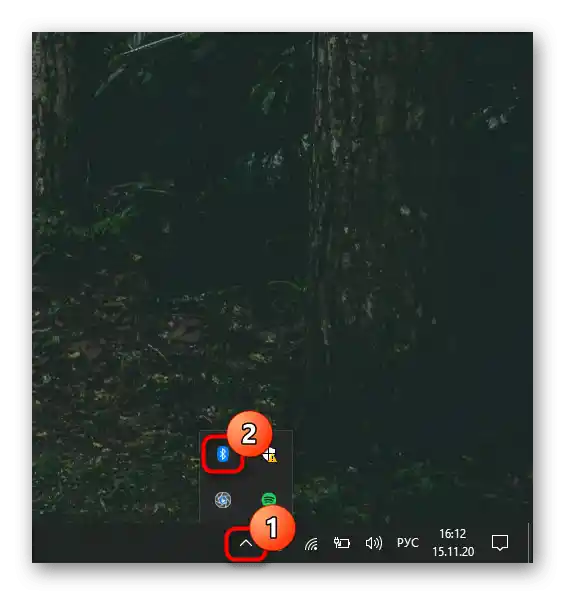
V systéme Windows 10 je navyše túto funkciu možné nájsť aj v centre oznámení, ak dlaždice predtým neboli upravené samotným používateľom.
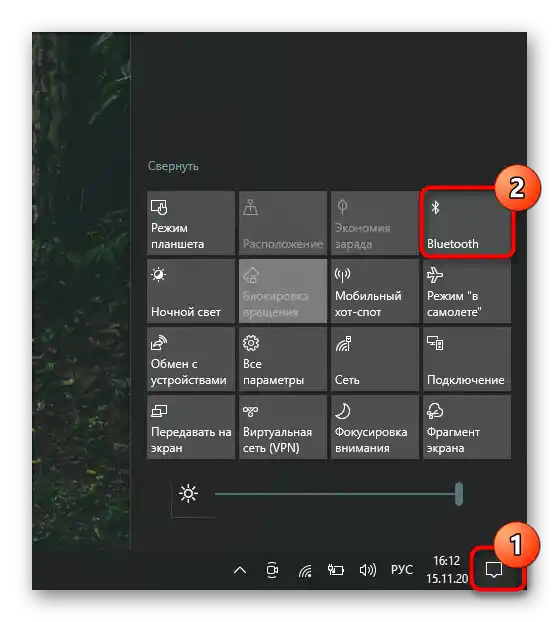
Spôsob 2: "Parametre" / "Ovládací panel"
Cez systémové aplikácie nie je ťažké skontrolovať prítomnosť Bluetooth v počítači.
- Majitelia "desiatky" musia spustiť "Parametre", napríklad cez menu "Štart".
- Prepnite sa do sekcie "Zariadenia".
- Na prvej záložke "Bluetooth a iné zariadenia" by mal byť prepínač na ovládanie tejto funkcie.
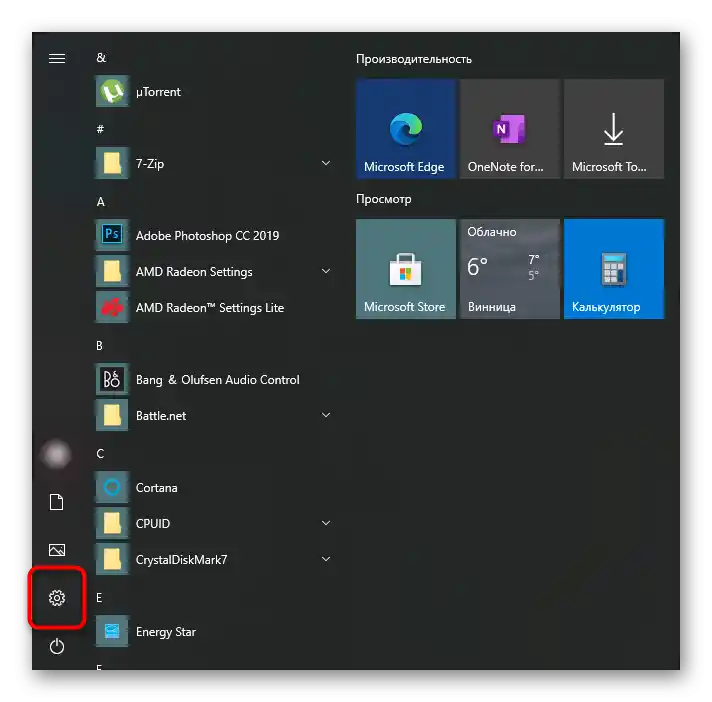
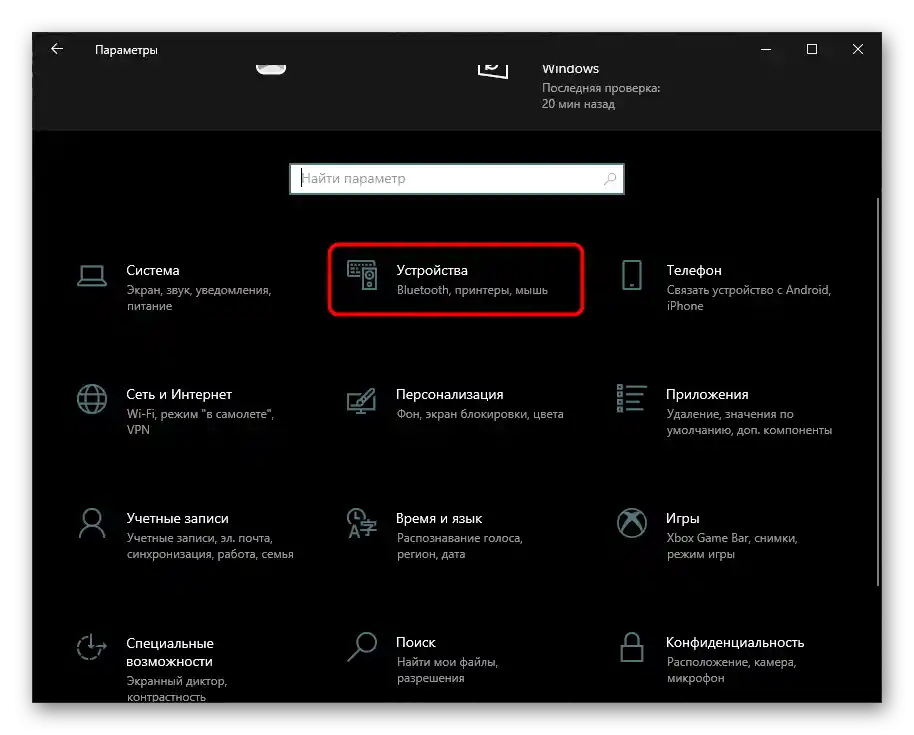
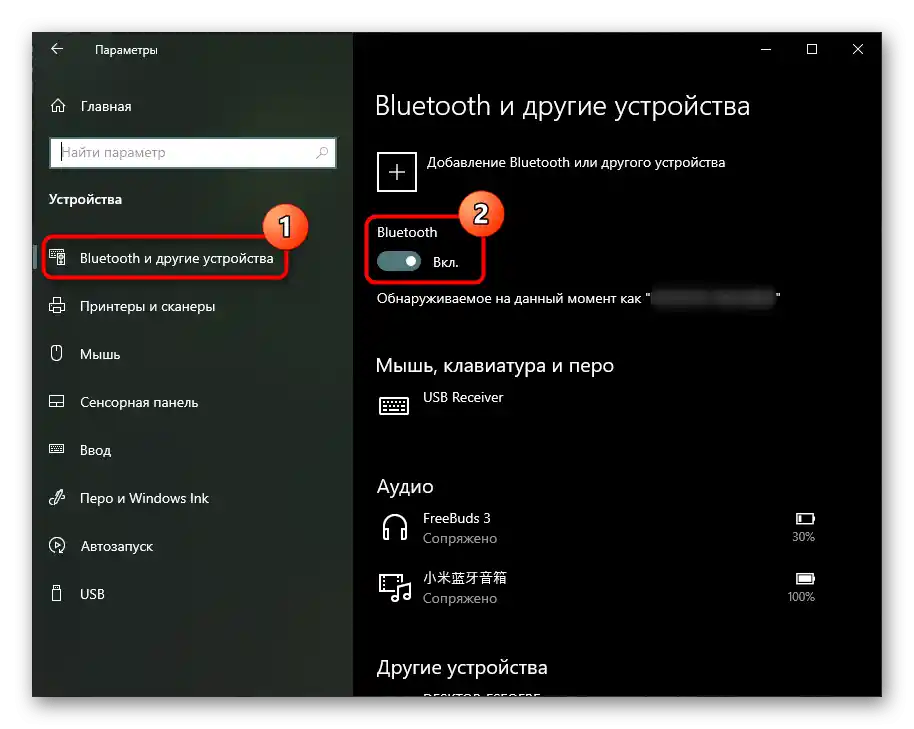
V "sedmičke" aplikácie, uvedenej vyššie, nie je, preto namiesto nej bude potrebné použiť klasickú "Ovládací panel".
- Spustite ju cez "Štart" a prejdite do sekcie "Hardvér a zvuk".
- Tu v sekcii "Zariadenia a tlačiarne" by mal byť podbod "Pridať zariadenie Bluetooth". Ak ho tam nie je, pravdepodobne nie je ani samotný Bluetooth.
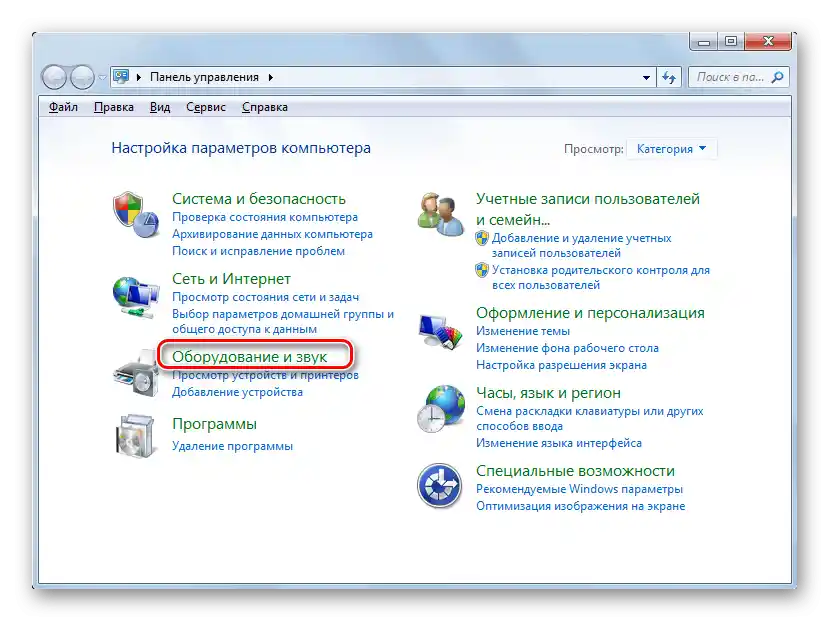
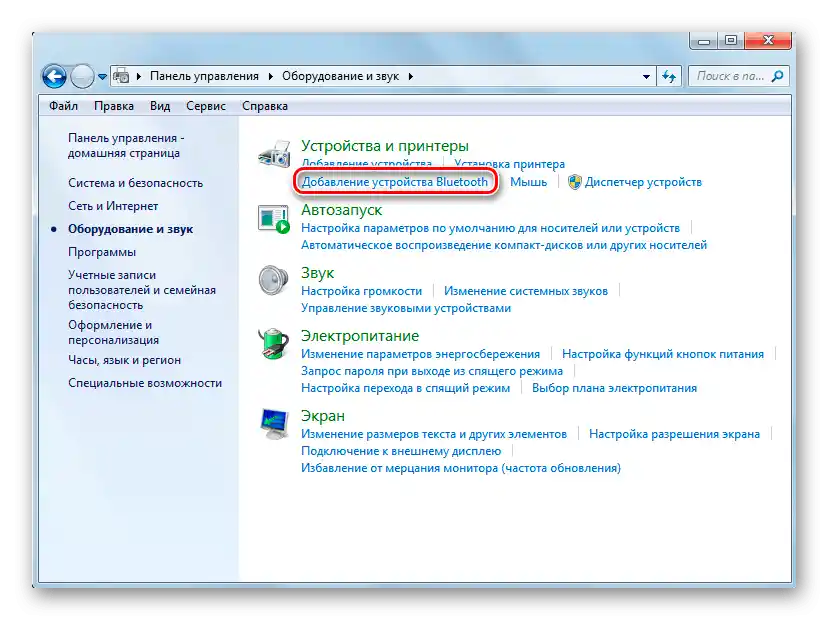
Spôsob 3: "Správca zariadení"
Ďalšia vstavaná aplikácia vo Windows umožňuje zistiť všetky nainštalované a pripojené zariadenia. Cez ňu sa môžete uistiť o prítomnosti/absencii Bluetooth.
- Otvorenie programu cez "Štart", nájdite jeho názov v hľadaní. Vo Windows 10 ako alternatívu sa odporúča kliknúť pravým tlačidlom myši na "Štart" a vybrať túto položku z menu.
- Rozbaľte sekciu "Sieťové adaptéry" a hľadajte tam riadok, v ktorého názve bude "Bluetooth". Vo Windows 7 môže byť správa Bluetooth vyčlenená do sekcie "Rádiové moduly Bluetooth".
V situácii, keď ste v tomto menu našli Bluetooth, ale nedarí sa ho nájsť inými spôsobmi a funkcia nie je viditeľná v operačnom systéme, bude potrebné nainštalovať preň ovládač alebo ho tu zapnúť. V prvom prípade budete musieť nainštalovať aktualizácie Windows 10 ("Parametre" > "Aktualizácia a zabezpečenie"), a ak používate Windows 7, ovládač je potrebné hľadať na oficiálnej stránke výrobcu vašej modelovej základnej dosky.V druhom prípade stačí kliknúť pravým tlačidlom myši na riadok s Bluetooth a vybrať "Aktivovať".
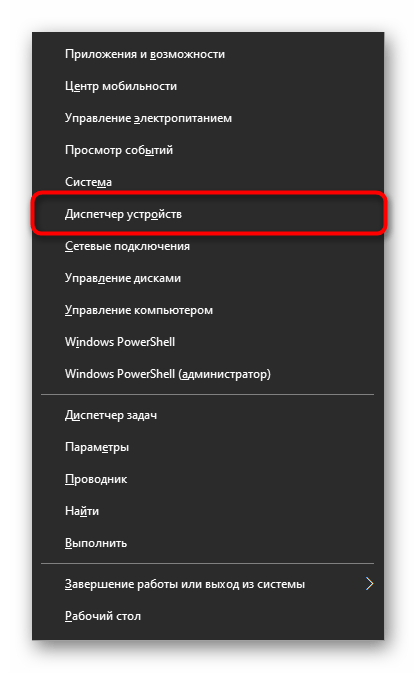
Viac informácií: Inštalácia Bluetooth v Windows 10 / Windows 7
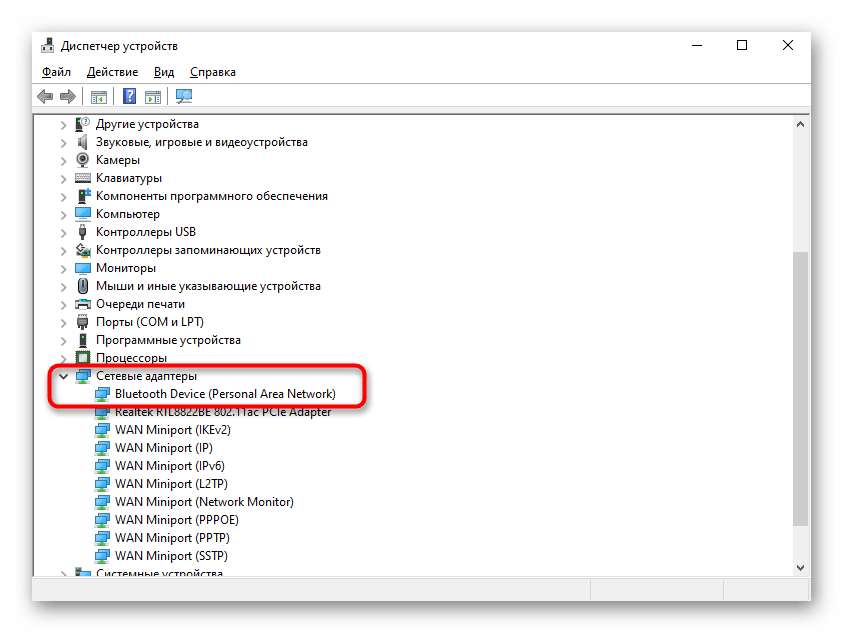
Spôsob 4: Hľadanie nastavenia v BIOS-e
Niektoré BIOS-y tiež umožňujú používateľovi zistiť prítomnosť adaptéru a spravovať ho bez použitia operačného systému. Avšak v závislosti od výrobcu sa toto nastavenie môže nachádzať na rôznych miestach. Na príklade nižšie sme ukázali umiestnenie nastavenia na základnej doske od ASUS s firmvérom, ktorý má rozhranie UEFI. To platí aj pre iné značky — pravdepodobne v iných UEFI bude možnosť nachádzať sa v tej istej sekcii "Advanced" (názov sekcie sa môže mierne líšiť).
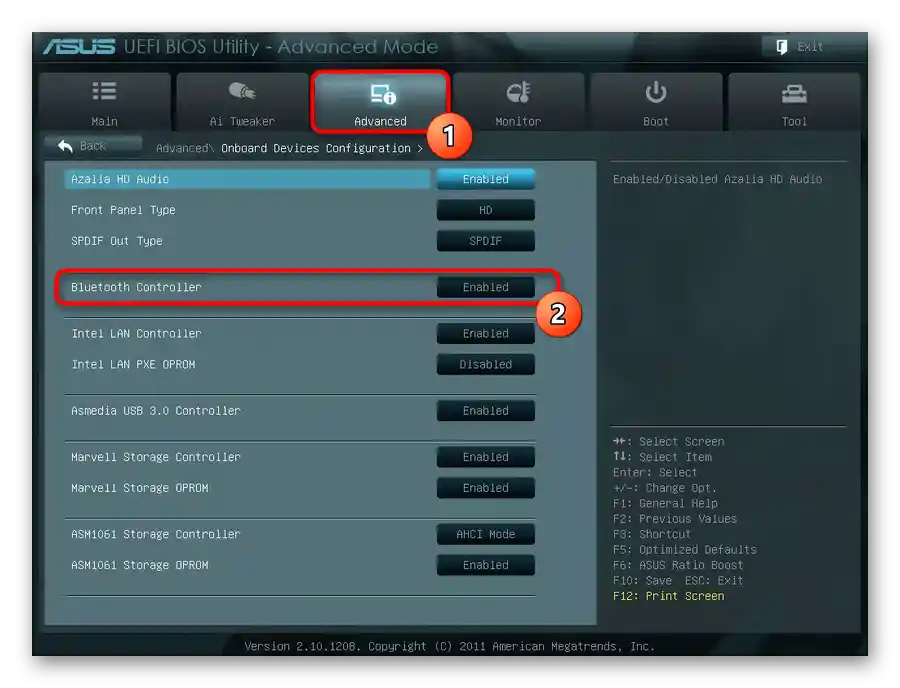
Spôsob 5: Tretie strany softvér
Špeciálne programy, ktoré poskytujú informácie o komponentoch počítača a operačnom systéme, tiež pomôžu získať zaujímavé údaje týkajúce sa Bluetooth. Sťahovať tento softvér špeciálne na kontrolu zvyčajne nemá zmysel, pretože možnosti Windows sú dostatočné, avšak ak máte nejakú z takýchto aplikácií už nainštalovanú, môžete sa na ňu obrátiť na vyhľadávanie informácií. Ukážeme, kde sa približne nachádzajú informácie o tomto komponente na príklade Speccy.
Spustite používaný program a prepnite sa do sekcie "Sieť" alebo podobnej tejto názvu. Hľadajte v zozname prítomnosť kategórie Bluetooth, a ak tá chýba, znamená to, že zariadenie vo vašom počítači nie je nainštalované.
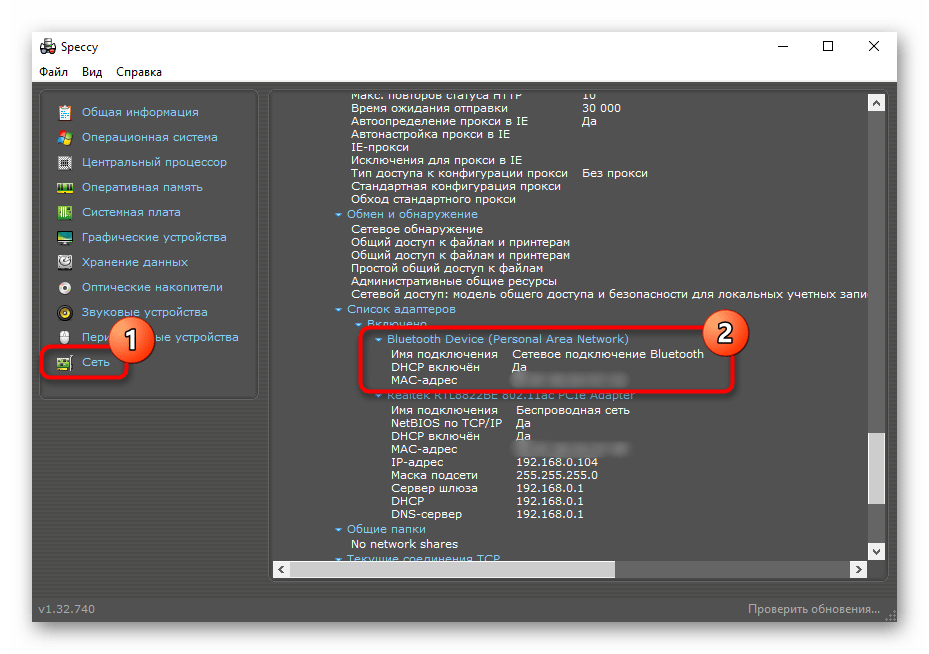
Nezabúdajte, že aj keď ste na svojom počítači nenašli Bluetooth a nie ste pripravení meniť základnú dosku, vždy si môžete zakúpiť malý externý adaptér, ktorý sa pripája cez USB k systémovej jednotke. Cena sa pohybuje od 400 do 1000 rubľov v závislosti od kvality zariadenia a výrobcu. Nezabúdajte venovať pozornosť verzii Bluetooth u toho alebo iného adaptéru: čím je vyššia, tým stabilnejšie bude pripojenie k bezdrôtovým zariadeniam.